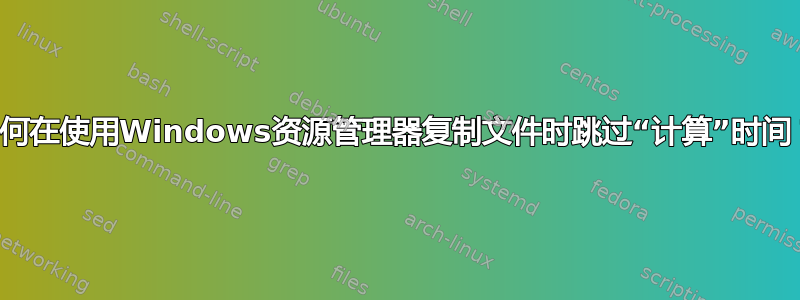
在 Windows 上复制数百个小文件/文件夹时,Windows 的计算阶段通常需要很长时间才能真正开始复制。是否有设置可以告诉 Windows 立即开始复制和/或跳过整个预计算阶段?
答案1
答案2
robocopy是复制大量小文件的最佳工具。
答案3
Windows Vista/7 的文件操作对话框的剩余时间计算分为两个阶段。初始阶段枚举要复制或移动的文件和文件夹,第二阶段估计剩余时间。第一阶段确实发生在实际执行任何文件操作之前,但第二阶段发生在尽管文件正在被复制/移动,并随着进程不断更新(因此剩余时间可能会增加或减少)。
如果您的问题与第二部分有关,则无需担心。剩余时间一旦计算完成,行就会更新,但文件已经被移动/复制。(事实上,它必须复制或移动一些文件,以便它可以测量用于估计计算的平均读/写速度;仅仅知道数字文件/文件夹的数量不够)。
如果您的问题与第一部分有关,那么正如其他人提到的那样,您可以使用第三方工具立即复制/移动文件和文件夹,但请注意,使用内置方法(即预枚举)有一些优势,而不是像以前版本的 Windows 那样盲目地执行。通过了解文件和文件夹的状态(例如文件/目录名称、属性、大小等),Windows 能够为您提供处理冲突和隐藏/系统文件的选项。如果它没有首先列出文件和文件夹的完整列表,它就无法询问您有关合并或覆盖/重命名对象的信息。(从技术上讲,它可以,但通过首先构建列表,它使过程更快、更易于管理,特别是如果您单击总是/为所有人做框。)就像有些人在这里所说的那样,即使是第三方工具通常也通常会建立一个列表。
答案4
如果您使用命令行复制/移动文件夹,则该过程将继续进行而无需计算。


